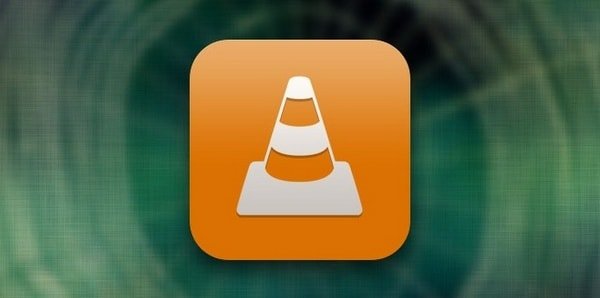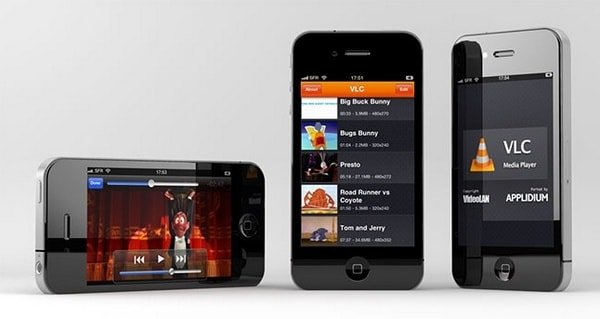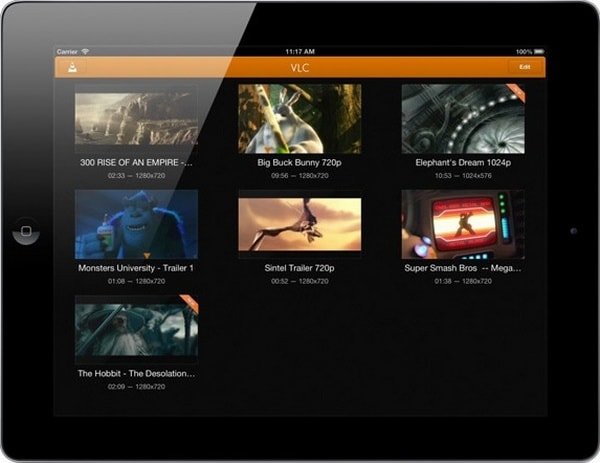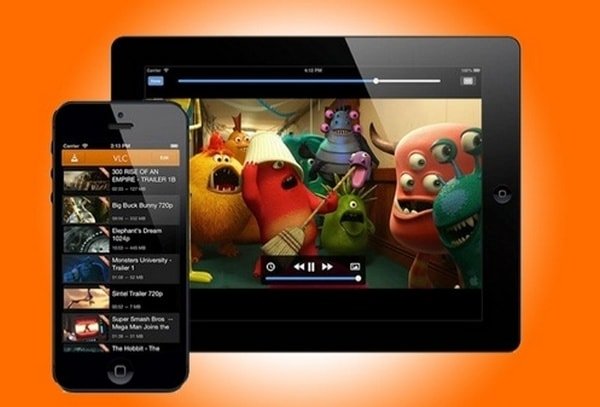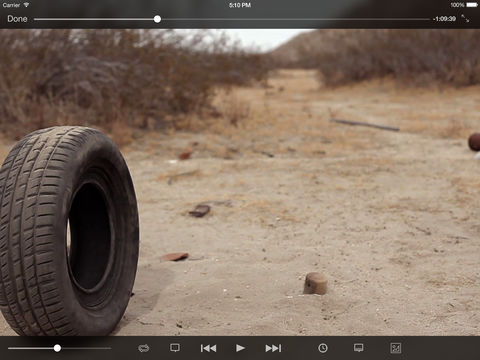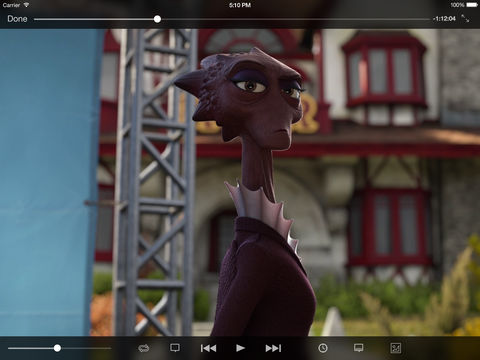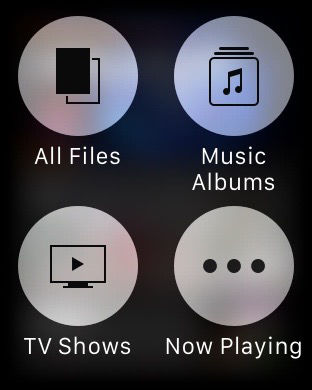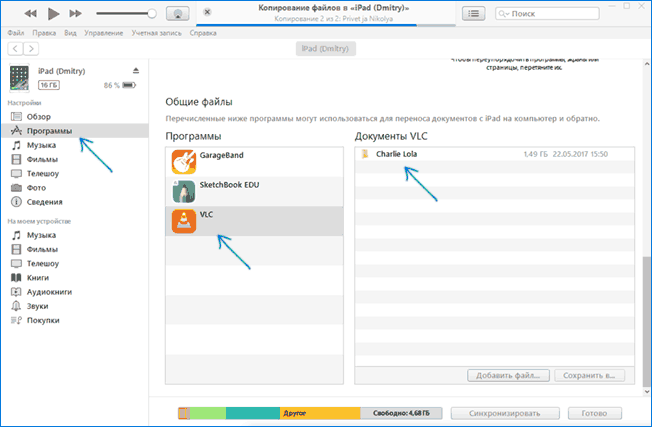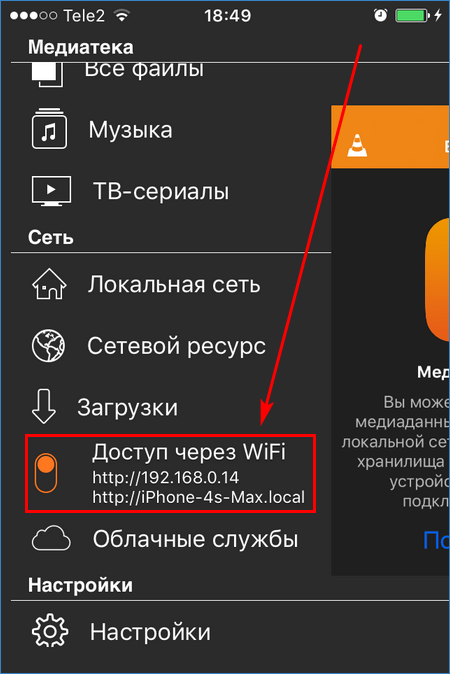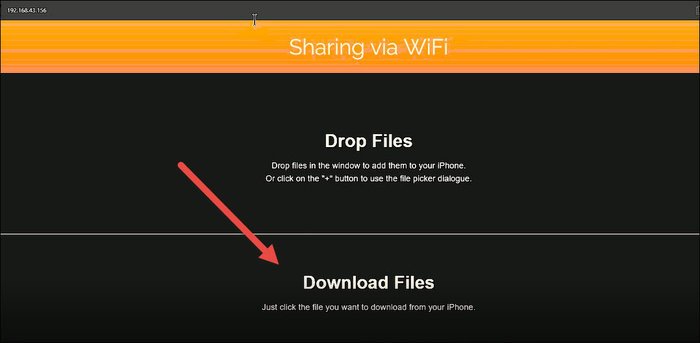- Приложения VLC на вашем iPhone и iPad
- Добавить файлы через iTunes
- Добавить файлы через HTTP-сервер
- Скачать файлы непосредственно из Интернета
- Защита паролем
- AirPlay
- Dropbox
- Субтитры
- Изменение звуковой дорожки
- Проигрывание аудио в фоне
- Регулировка скорости воспроизведения
- Просмотр локального потокового видео с помощью Plex или другого DLNA сервера
- Как добавить vlc для iphone
- Как перенести видео с компьютера на iPhone при помощи VLC
- Как перенести видео на iPhone при помощи кабеля
- Как перенести видео на Айфон по Wi-Fi в VLC
- Как добавить vlc для iphone
- VLC для iOS: Как загрузить видео внутрь программы
Приложения VLC на вашем iPhone и iPad
VLC для iOS является одним из самых популярных сторонних медиаплееров, скачиваемых с App Store, и способен воспроизводить практически любой формат загруженного и потокового видео. Вот некоторые советы и рекомендации, которые помогут вам получить больше возможностей от VLC для iOS и ознакомиться с полным набором функций.
Добавить файлы через iTunes
Одной из первых вещей, которые вы хотите сделать после установки VLC, это добавить видео-файлы в плейлист. Вы можете это сделать, используя несколько способов, одним из которых является получение видео с iTunes. Просто убедитесь, что ваш iPhone или iPad подключен к iTunes. Работая на ПК или Mac, выберите то устройство, которое может синхронизироваться с вашим стационарным компьютером или ноутбуком. Перейдите в раздел общего доступа, найдите VLC в списке приложений и перетащите файлы, которые вы хотите добавить в мобильное устройство.
Добавить файлы через HTTP-сервер
Если способ получения видео с iTunes кажется для вас слишком сложно, вы можете просто сказать VLC, чтобы он поднял свой собственный веб-сервер, и вы можете делать беспроводную загрузку файлов на устройство с помощью любого браузера, подключенного к той же сети. Для запуска сервера откройте боковое меню, нажав на иконку VLC на правом верхнем углу, а затем нажмите на Wi-Fi Upload. После того, как вы нажмете его, сервер должен запуститься и показать адрес, который вам нужно ввести на своем веб-браузере.
Скачать файлы непосредственно из Интернета
Если у вас нет видео, хранящегося на локальном ПК / Mac, вы можете даже скачать его прямо в VLC. Конечно, только в том случае, если у вас есть прямая ссылка (URL) на видео. Откройте боковое меню и нажмите на него. Вы должны увидеть поле для ввода URL, где можно напечатать или вставить из буфера ссылку на видеофайл, и VLC начнет загрузку его для вас в папку «Загрузки».
Защита паролем
Есть такие видео, которые вы бы не хотели, чтобы все видели? Вы можете защитить их с помощью пароля в приложении VLC. Чтобы установить пароль, нажмите на иконку VLC в верхнем левом углу и перейдите в меню «Настройки», и установите переключатель «Защита паролем» в положение Включено. Вам будет предложено ввести 4-значный код доступа.
AirPlay
VLC не имеет собственной поддержки AirPlay потокового видео, но вы все равно можете просматривать видео в VLC на вашем Apple TV с помощью AirPlay, с функцией зеркалирования в Control Center.
Dropbox
Есть много видео, хранящихся в вашем Dropbox? VLC может скачать их для вас или проигрывать их онлайн. Откройте панель меню, нажав на значок VLC в правом верхнем углу, нажмите на Dropbox, чтобы войти в аккаунт. Вы должны увидеть версию вашего ПО. В версии 2.2 разработчики планируют добавить кроме работы с Dropbox еще и интеграцию с Google Drive.
Субтитры
VLC также включает в себя поддержку субтитров. В некоторые из видео форматов встроена поддержка субтитров, в то время как для других вам нужен отдельный файл. Если вам нужно добавить отдельный файл субтитров, назовите его точно также как называется файл вашего видео и добавьте его в VLC с помощью любого из способов передачи файлов. VLC автоматически свяжет два файла и покажет вам субтитры.
Изменение звуковой дорожки
Некоторые видео форматы содержат несколько звуковых дорожек, в основном для различных языков. Вы можете переключаться между различными звуковыми дорожками, нажав кнопку Speech Bubble.
Проигрывание аудио в фоне
Знаете ли вы, что можно закрыть VLC и воспроизводить аудио файлы в фоновом режиме? Это очень удобно, когда вы хотите переключиться на другое приложение на пару минут, но не хотите, чтобы приостанавливалось воспроизведение.
Регулировка скорости воспроизведения
Вы также можете настроить скорость воспроизведения видео, если она слишком велика или мала, в зависимости от своего вкуса. Просто нажмите на значок часов на экране и отрегулируйте ползунок.
Просмотр локального потокового видео с помощью Plex или другого DLNA сервера
У вас есть сериалы, телевизионные шоу и другие видео на вашем жестком диске, которые не могут быть переданы на устройство iOS? Установите Plex Media Server на компьютере и смотрите свои видео с вашего Mac / PC по локальной сети с помощью VLC.
Источник
Как добавить vlc для iphone


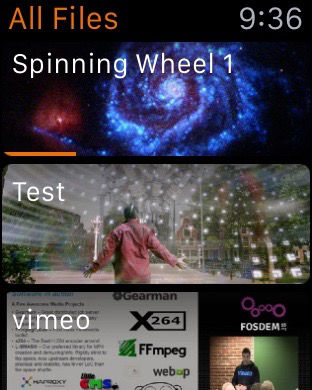

Краткое описание:
порт знаменитого бесплатного мультимедийного проигрывателя.
Описание:
VLC for Mobile это версия бесплатного медиаплеера VLC для iPad, iPhone и iPod touch.
VLC может воспроизводить все Ваши фильмы, сериалы и музыку во многих форматах без конвертирования.
Поддерживаются воспроизведение с Dropbox, GDrive, OneDrive, Box, iCloud Drive, iTunes, напрямую по ссылке, через WiFi Sharing, так же как и вещание с SMB, FTP, UPnP/DLNA медиасерверов и Интернет.
В VLC поддерживаются продвинутые форматы субтитров, включая SSA, выбор аудиодорожек и изменение скорости воспроизведения.
VLC for Mobile — полностью бесплатная и свободная программа с открытым исходным кодом.
Apple TV: Да
Apple Watch: Да
Языки: русский , Тамильская музыка, Упрощенный китайский, Японский, английский, арабский, африкаанс, белорусский, боснийский, венгерский, галисийский, голландский, греческий, датский, иврит, индонезийский, испанский, итальянский, камбоджийский, каталанский, корейский, литовский, малайский, маратхи, немецкий, норвежский (букмол), персидский, польский, португальский, румынский, сербский, сингальский, словацкий, словенский, тайский, традиционный китайский, турецкий, украинский, фарерский, финский, французский, чешский, шведский
Совместимость: Требуется iOS 9.0 или более поздняя версия. Совместимо с iPhone, iPad и iPod touch.
Домашняя страница: http://www.videolan.org/vlc/download-ios.html
App Store: https://apps.apple.com/ru/app/vlc-for-mobile/id650377962
Скачать: 
For iOS 10/11/12/13
Источник
Как перенести видео с компьютера на iPhone при помощи VLC
В битве за звание лучшей операционной системы против iOS всегда выдвигается аргумент, что она очень закрытая. Передача данных возможна только предусмотренными разработчиками способами. На самом деле эти ограничения можно обойти. Сегодня мы расскажем Вам, как перенести видео, фильмы и сериалы на ваш iPhone или iPad без использования iTunes.
VLC — известный видеоплеер, покоривший полмира благодаря своей доступности и широкой совместимости с различными видеоформатами. В iOS у него были свои плюсы и минусы, он появлялся и исчезал из мобильной операционной системе Apple.
А Вы знали, что одним из самых эффективных подходов в постановке задач считается, так называемый, SMART-подход. Подробнее читайте об этом в блоге Worksection.
При помощи VLC можно перенести файлы при помощи iTunes или при помощи технологии Wi-Fi. В обоих случаях самое первое, что Вам нужно будет сделать — загрузить программу VLC на ваш iPhone или iPad.
Как перенести видео на iPhone при помощи кабеля
Для этого способа Вам понадобится программа iTunes.
- Подключите при помощи кабеля ваше устройство к ПК.
- Откройте iTunes.
- В списке найдите ваше устройство.
- Слева нажмите на пункт «Программы».
- Теперь справа найдите VLC.
- Перетащите нужные Вам видео, сериалы и прочие файлы в поле «Документы VLC». Также Вы можете кликнуть по «Добавить файл…».
- Остается дождаться загрузки файлов.
Как перенести видео на Айфон по Wi-Fi в VLC
Кроме передачи видео в VLC при помощи iTunes, можно перебросить их по Wi-Fi, минуя прочие программы.
Для этого способа нужно выполнить некоторые условия:
- На компьютере должен быть установлен веб-браузер
- Ваш компьютер и iPhone или iPad нужно подключить к одной сети Wi-Fi
- Фильм, сериал, аудио, видео или другой файл должен быть сохранен на вашем компьютере
Далее следуйте этой инструкции:
- В приложении VLC для iOS выберите Сеть — Доступ через Wi-Fi».
- При этом появятся два адреса, один из которых будет «http://192.168.1.XX» и второй «http://НАЗВАНИЕ-ВАШЕГО-УСТРОЙСТВА.local/».
- Введите один из этих адресов в веб-браузер.
- Вы увидите веб-страницу, на которой будут показаны файлы уже загруженные на ваше устройство. А также большая кнопка для загрузки нового контента.
- Теперь перетащите нужные Вам файлы в окно или нажмите кнопку + и выберите файлы во всплывающем окне.
- Теперь файлы появятся на вашем устройстве.
VLC доступен бесплатно в App Store. Этот вариант переноса файлов хорош тем, что его можно осуществить с любого компьютера. Единственное, что необходимо — это наличие браузера и сети Wi-Fi. Теперь Вы знаете, что самый быстрый и простой способ переноса сериалов, фильмов и видео на iPhone или iPad без iTunes — это VLC.
Возможно, Вам будет интересно узнать о новых функциях iPhone 12.
Источник
Как добавить vlc для iphone


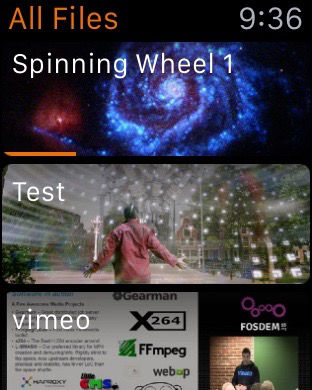

Краткое описание:
порт знаменитого бесплатного мультимедийного проигрывателя.
Описание:
VLC for Mobile это версия бесплатного медиаплеера VLC для iPad, iPhone и iPod touch.
VLC может воспроизводить все Ваши фильмы, сериалы и музыку во многих форматах без конвертирования.
Поддерживаются воспроизведение с Dropbox, GDrive, OneDrive, Box, iCloud Drive, iTunes, напрямую по ссылке, через WiFi Sharing, так же как и вещание с SMB, FTP, UPnP/DLNA медиасерверов и Интернет.
В VLC поддерживаются продвинутые форматы субтитров, включая SSA, выбор аудиодорожек и изменение скорости воспроизведения.
VLC for Mobile — полностью бесплатная и свободная программа с открытым исходным кодом.
Apple TV: Да
Apple Watch: Да
Языки: русский , Тамильская музыка, Упрощенный китайский, Японский, английский, арабский, африкаанс, белорусский, боснийский, венгерский, галисийский, голландский, греческий, датский, иврит, индонезийский, испанский, итальянский, камбоджийский, каталанский, корейский, литовский, малайский, маратхи, немецкий, норвежский (букмол), персидский, польский, португальский, румынский, сербский, сингальский, словацкий, словенский, тайский, традиционный китайский, турецкий, украинский, фарерский, финский, французский, чешский, шведский
Совместимость: Требуется iOS 9.0 или более поздняя версия. Совместимо с iPhone, iPad и iPod touch.
Домашняя страница: http://www.videolan.org/vlc/download-ios.html
App Store: https://apps.apple.com/ru/app/vlc-for-mobile/id650377962
Скачать: 
For iOS 10/11/12/13
Источник
VLC для iOS: Как загрузить видео внутрь программы
Универсальный видеоплеер VLC для iOS радует своих поклонников не только «форматной всеядностью», но и широкими возможностями загрузки видеофайлов на ай-устройство. Для этого разработчики предусмотрели четыре способа, так сказать, на все случаи жизни.
1. Первый способ, конечно же, загрузка данных внутрь программы через программу iTunes. Опытные «яблочники» уже знают: нужно открыть свойства подключенного к «тунцу» гаджета Apple, перейти в раздел приложений и в нижней части окна, в списке слева, щелкнуть на пункте VLC. После этого остается только перетащить нужные видеофайлы в область справа от списка приложений — и подождать, пока процесс синхронизации закончится.
На заметку Стоит отметить, что большие объемы данных нередко целесообразнее копировать на ай-девайс, подключив его к компьютеру через USB-порт: Wi-Fi-соединение может не обеспечить приемлемую скорость передачи, и вам придется ждать дольше, чем хотелось бы.
2. Второй способ тоже касается копирования данных на ай-устройство, подключенное к USB, но минуя iTunes. Существует отдельный тип приложений, который позволяет напрямую читать содержимое накопителя iPad или iPhone, работая с ним словно через файловый менеджер. Одним из лучших в таком роде программ является iExplorer. Перед ее запуском подключите ай-девайс к своему компьютеру, а потом в разделе Apps выделите подраздел VLC. Справа вы увидите содержимое плеера: служебные папки и файлы. Открыв папку Documents (это и есть хранилище медиаданных VLC), перетащите туда все требуемые файлы и подождите, пока процесс копирования завершится.
На заметку Использование таких программ, как iExplorer, особенно оправданно, когда вы хотите загрузить видеофайлы на свое устройство, например, с компьютера своего друга. Правда, в этом случае iExplorer следует носить с собой на какой-нибудь флешке или хранить программу в доступном для вас онлайн-хранилище.
3. Третий способ — так называемая синхронизация с папкой Dropbox (разумеется, для этого вам понадобится учетная запись в этой веб-службе). На самом деле синхронизации никакой нет — VLC попросту позволяет подключаться к вашему файловому хранилищу через мобильный клиент Dropbox. Пройдя процедуру подключения, остается только найти папку со скопированными туда видеофайлами и указать поштучно, какие файлы вы хотите скопировать на свое устройство.
На заметку Опять-таки для обмена видеофайлами со своими друзьями, не забудьте открыть для папки с видео общий доступ с теми пользователями Dropbox, с которыми вы хотите поделиться своими данными или получить эти данные от них.
4. Наконец, четвертый способ самый удобный в том случае, когда вы хотите скопировать видео с чужого компьютера. Функция Wi-Fi Upload запускает на вашем девайсе веб-сервер, IP-адрес и сетевой порт которого указывается под тумблером включения указанной функции. Включив этот веб-сервер, введите в адресной строке браузера на компьютере адрес и порт и нажмите клавишу ввода. В ответ на это загрузится веб-интерфейс VLC для iOS, через который вы сможете загрузить нужные вам видеофайлы путем привычного перетаскивания из окна файлового менеджера или через кнопку Upload files.
На заметку Разумеется, для работы Wi-Fi Upload нужно убедиться, что компьютер с видеофайлами и ваше ай-устройство находится в пределах одной беспроводной сети. Ну и, конечно, скорость загрузки данных напрямую зависит от пропускной способности Wi-Fi-канала: не исключено, что загрузка большого файла потребует изрядного количества времени.
Источник